Editor video Clipchamp kini tersedia untuk pelanggan komersial Microsoft 365.
Untuk membantu Anda memulai, kami mengumpulkan daftar pertanyaan umum tentang hal tersebut, cara menggunakannya dengan akun kerja Anda, tempat untuk mengaksesnya, yang disertakan dalam paket Microsoft 365, caranya terintegrasi dengan produk Microsoft lainnya, dan banyak lagi.
Kami akan memperbarui FAQ ini seiring perkembangan produk dan rilis baru yang diterbitkan.
Jika Anda adalah admin Microsoft 365, lihat: Cara mengelola akses Clipchamp bagi pengguna di organisasi Anda.
Tanya jawab umum
-
Kapan saya dapat mengakses Clipchamp dengan akun kerja saya?
-
Di mana pengguna dengan akun kerja dapat mengakses Clipchamp?
-
Bisakah saya memindahkan proyek yang dibuat di Clipchamp untuk akun pribadi ke versi kerja?
-
Apakah fiturnya sama di seluruh versi kerja dan pribadi Clipchamp?
-
Apa cara terbaik untuk terus memperbarui ketersediaan fitur?
-
Dapatkah saya mengubah bahasa di mana Clipchamp untuk akun kerja ditampilkan?
-
Apakah beberapa orang dapat mengedit video yang sama secara bersamaan?
-
Apakah anda dapat mengedit rekaman rapat Teams di Clipchamp?
-
Saat mengedit video di OneDrive, apakah file video asli langsung diganti atau diperbarui?
Apa perbedaan antara menggunakan Clipchamp dengan akun kerja versus menggunakan Clipchamp dengan akun pribadi?
Versi pribadi Clipchamp dapat digunakan mandiri dengan akun pribadi melalui aplikasi Clipchamp untuk Windows 10 atau Windows 11. Ini juga bisa digunakan di browser Edge atau Chrome melalui https://app.clipchamp.com dan memiliki tingkat akun gratis dan berbayar. Beberapa fitur premium dalam versi Clipchamp ini juga tersedia sebagai bagian dari langganan Microsoft 365 pribadi dan keluarga.
Sebaliknya, paket standar versi kerja Clipchamp adalah layanan yang disertakan dalam lisensi Microsoft 365 bisnis dan pendidikan berikut:
|
SKU Microsoft 365 Business |
SKU Microsoft 365 Education (mulai Juni 2024) |
|---|---|
|
Microsoft 365 E3 |
Microsoft 365 Education A3 |
|
Microsoft 365 E5 |
Microsoft 365 Education A5 |
|
Microsoft 365 Business Standard |
Microsoft 365 Education Manfaat Penggunaan Siswa A3 |
|
Microsoft 365 Business Premium |
Microsoft 365 Education Manfaat Penggunaan Pelajar A5 |
|
Microsoft 365 E3 Fitur Tambahan |
Fitur Tambahan Microsoft 365 A3 |
|
Microsoft 365 E5 Fitur Tambahan |
Microsoft 365 A5 Fitur Tambahan |
Secara default, Clipchamp untuk pekerjaan diaktifkan bagi pengguna yang memiliki salah satu lisensi Microsoft 365 ini yang ditetapkan kepada mereka oleh organisasi mereka.
Clipchamp baru untuk paket langganan kerja
Sejak awal Desember 2023, selain Clipchamp Standard menjadi bagian dari lisensi Microsoft 365 yang disebutkan di atas, paket Clipchamp Premium baru tersedia sebagai Microsoft 365 Enterprise atau add-on Bisnis. Pelanggan di salah satu paket lisensi yang tercantum di atas dapat membeli Clipchamp Premium untuk mengakses fitur tambahan.
Clipchamp Standard dan Clipchamp Premium juga tersedia sebagai langganan mandiri bagi pengguna kerja yang tidak berada di salah satu paket lisensi Microsoft 365 yang disebutkan di atas. Untuk informasi selengkapnya, lihat pengumuman ini.
Catatan tambahan tentang ketersediaan
-
Clipchamp tidak akan ditambahkan sebagai layanan ke SKU Office 365. Namun, pelanggan SKU Office 365 dapat membeli Clipchamp sebagai lisensi mandiri.
-
Lisensi Fitur Tambahan Microsoft 365 E3/E5 tersedia untuk pelanggan SKU Asli Microsoft 365 E3/E5. Untuk detail selengkapnya, lihat postingan blog komunitas teknologi ini.
-
Untuk informasi tentang rilis Clipchamp termasuk kemungkinan ketersediaan dalam SKU Microsoft 365 tambahan, ikuti peta strategi Microsoft 365.
Bagaimana cara mengetahui versi mana saya berada?
Versi kerja Clipchamp memiliki halaman arahan Microsoft 365 yang memperlihatkan daftar semua proyek pengeditan video Anda. Aplikasi ini tersedia di https://www.microsoft365.com/launch/Clipchamp/ di Edge atau Chrome dan saat Anda meluncurkan aplikasi desktop Clipchamp untuk Windows, lalu masuk dengan akun Microsoft kerja.
Versi Clipchamp ini hanya tersedia untuk Anda jika Anda memiliki akun Microsoft kerja yang dikelola oleh organisasi/tempat kerja Anda.
Jika Anda berada dalam versi kerja di browser, alamat web adalah alamat SharePoint atau OneDrive organisasi Anda, seperti https://contoso.sharepoint.com.
Sebaliknya, versi pribadi Clipchamp tidak memiliki halaman arahan Microsoft 365 pada tahap ini. Di laman Microsoft 365 Tempat semua aplikasi yang tersedia untuk Anda ditampilkan, memilih Clipchamp akan membawa Anda keluar dari microsoft365.com ke versi pribadi Clipchamp di https://app.clipchamp.com.
Anda dapat mengakses versi pribadi dengan akun Microsoft pribadi atau keluarga, email (melalui metode login tautan ajaib) atau kombinasi email/kata sandi. Di aplikasi desktop Clipchamp untuk Windows, gunakan akun Microsoft pribadi untuk masuk ke versi pribadi.
Terakhir, pada tahap ini ada beberapa fitur yang tersedia dalam versi pribadi yang belum tersedia dalam versi kerja, lihat: Perbandingan fitur antara versi kerja dan pribadi Clipchamp. Tim Clipchamp sibuk menghadirkan fitur ini ke versi kerja secara bertahap.
Kapan saya dapat mengakses Clipchamp dengan akun kerja saya?
Apakah Clipchamp sudah terlihat di akun kerja Anda bergantung pada pengaktifannya di organisasi Microsoft 365 yang menjadi bagian dari Anda, dan itu juga bergantung pada lisensi bisnis Microsoft 365 tempat organisasi Anda berlangganan.
Jika belum melihat Clipchamp di aplikasi Microsoft 365, hubungi administrator tentang ketersediaan Clipchamp di organisasi Anda.
Di mana pengguna dengan akun kerja dapat mengakses Clipchamp?
Clipchamp dapat diakses melalui beberapa titik masuk. Beberapa tersedia sekarang; orang lain akan ditambahkan seiring waktu.
-
Peluncur Aplikasi Microsoft 365,
-
Clipchamp halaman mulai di Microsoft 365 untuk web,
-
Di web dalam OneDrive dan SharePoint dengan mengklik Baru.
-
Di Stream
-
Di aplikasi desktop Clipchamp untuk Windows (dari versi 3.x)
Clipchamp entri di Peluncur Aplikasi Microsoft 365.
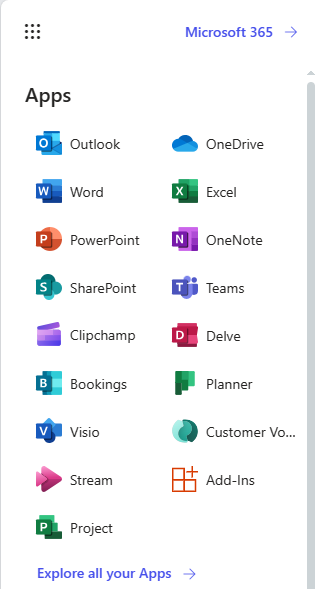
Clipchamp halaman mulai di Microsoft 365 untuk web. Anda bisa memilih salah satu proyek pengeditan yang sudah ada atau membuka proyek baru dengan mengklik Video kosong.
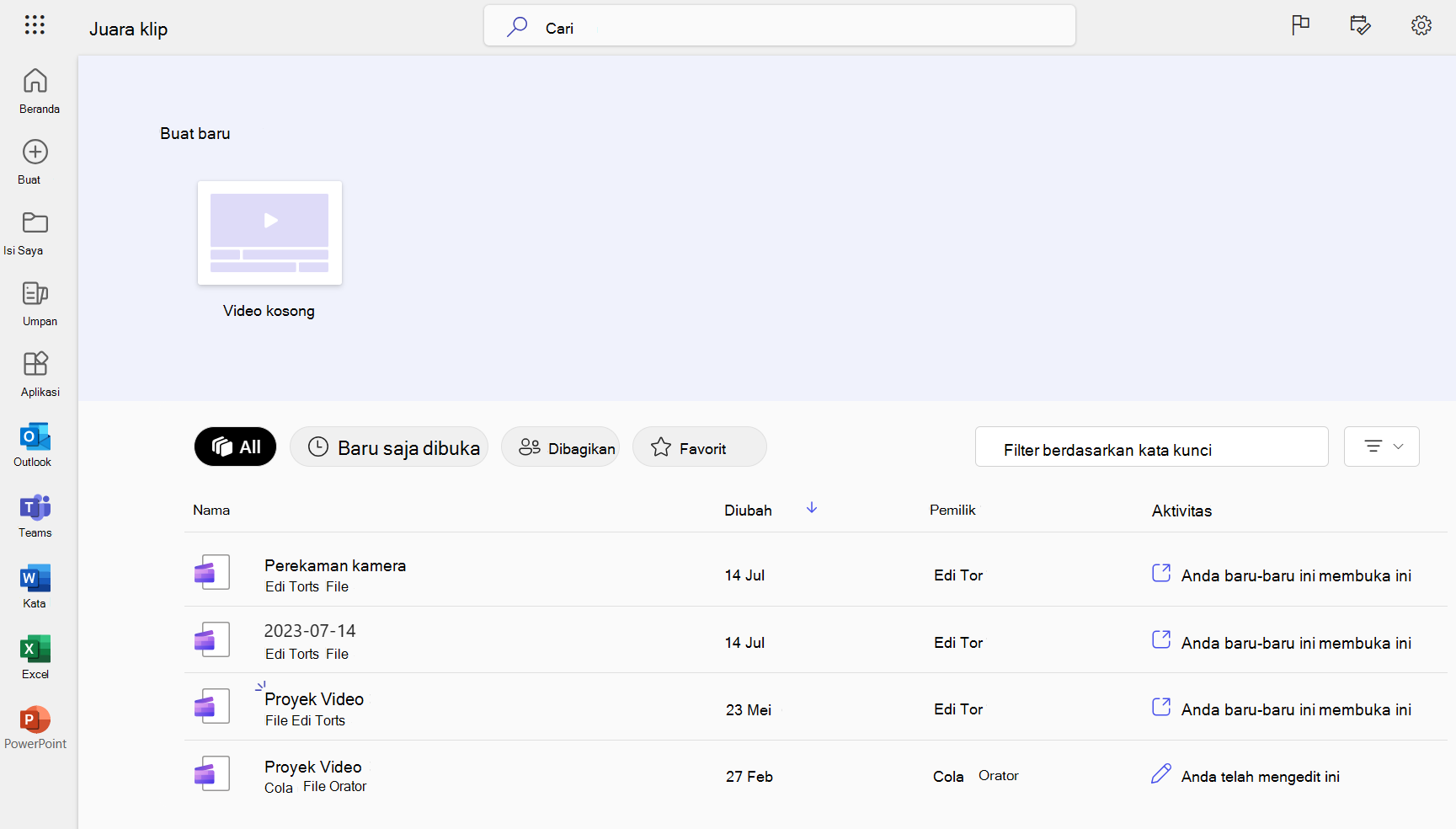
Clipchamp di halaman Create Microsoft 365.
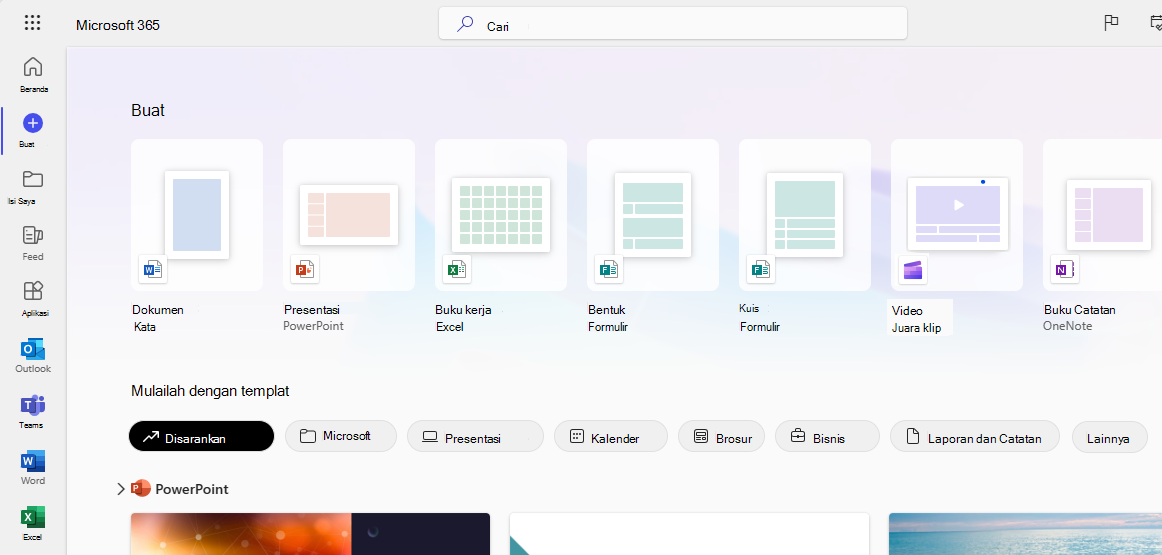
Di OneDrive dan SharePoint, opsi Clipchamp video tersedia di menu Tambahkan Baru.
Ini akan meluncurkan editor Clipchamp di tab browser baru dan menyimpan proyek Clipchamp terkait di OneDrive / SharePoint.
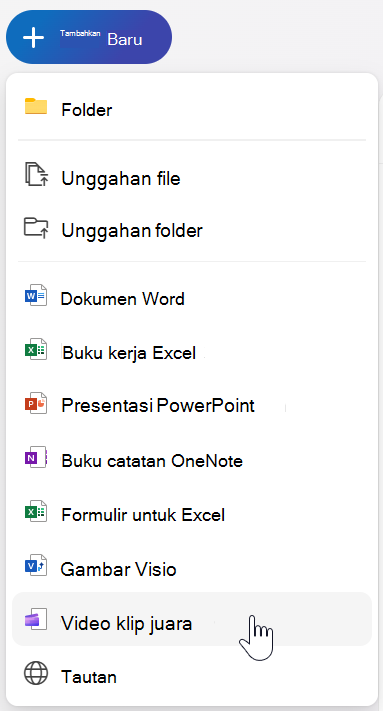
Di OneDrive dan SharePoint di web, Anda juga dapat memulai proyek Clipchamp dari file video yang sudah ada di File saya dengan memilihnya, lalu memilih Buka > Edit di Clipchamp.
Di Microsoft Stream, Anda bisa memulai proyek pengeditan Clipchamp dari video Stream, jika Anda memiliki izin akses yang diperlukan untuk video tersebut.
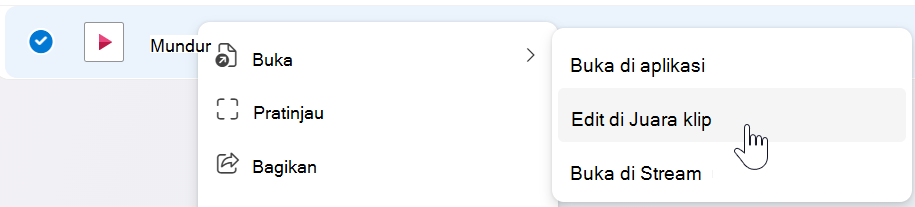
Bagaimana cara mengedit video dengan Clipchamp?
Clipchamp adalah editor video berbasis web. Untuk memulai, lihat: Cara mengedit video.
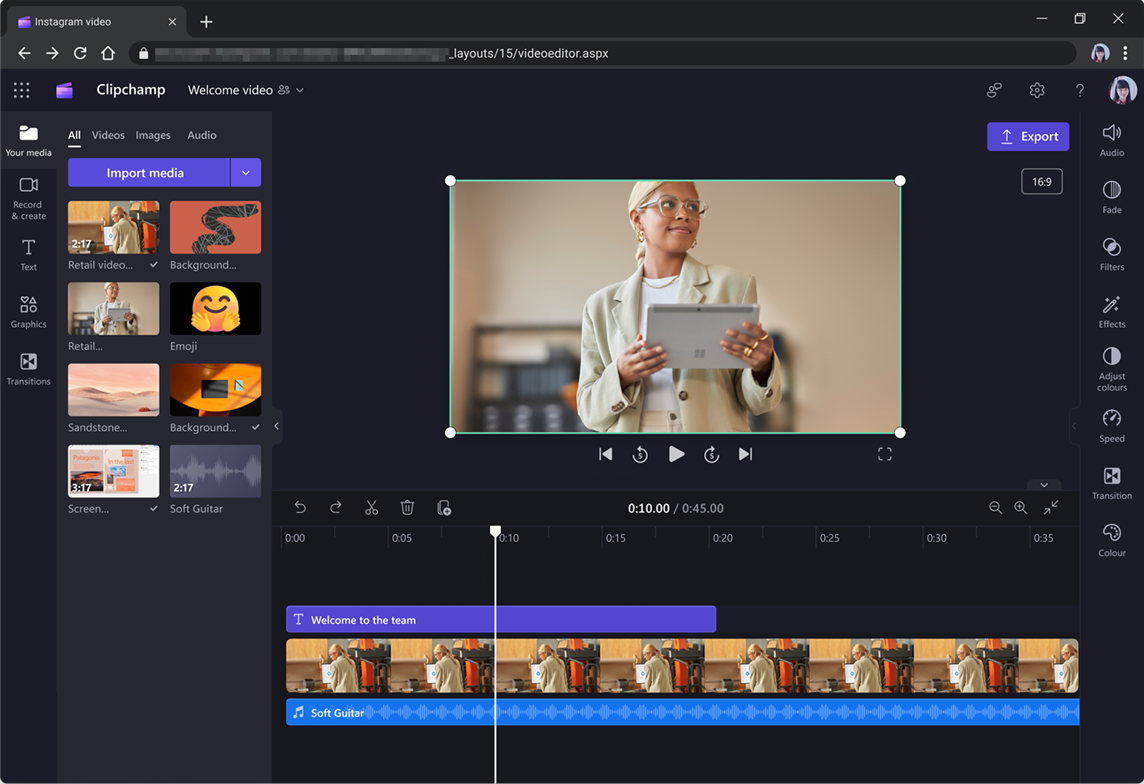
Gambar, video, audio, dan lainnya dapat dimuat di bagian Media Saya .
Seret media ke garis waktu dan perluas atau pangkas klip untuk menyesuaikan durasi yang diinginkan dan mempratinjau video dengan memilih Putar. Anda juga dapat merekam layar atau webcam dan menambahkan teks ke video.
Setelah selesai mengedit, pilih Ekspor untuk menyimpan file video baru proyek Anda. Video .mp4 ini dapat diunduh ke komputer Anda atau disimpan kembali ke OneDrive atau SharePoint untuk dibagikan dengan orang lain.
Bisakah saya memindahkan proyek yang dibuat di Clipchamp untuk akun pribadi ke versi kerja?
Tidak, ini tidak mungkin terjadi pada tahap ini.
Apakah aplikasi Windows Clipchamp mendukung akun kerja?
Hingga versi 2.9.x, aplikasi desktop Clipchamp untuk Windows 10 dan Windows 11 hanya mendukung akun pribadi atau keluarga Microsoft.
Dari aplikasi versi 3.x, akun kerja juga didukung. Versi baru aplikasi desktop ini kini tersedia secara umum.
Dengan kedua tipe akun yang didukung di aplikasi Windows yang sama, ada beberapa logika yang diterapkan untuk mengarahkan pengguna ke dalam versi Clipchamp "benar" mereka. Untuk informasi selengkapnya, lihat: Dukungan akun kerja di aplikasi Clipchamp untuk Windows.
Apakah fiturnya sama di seluruh versi kerja dan pribadi Clipchamp?
Tidak semua fitur yang ditemukan di Clipchamp untuk akun pribadi belum diluncurkan bagi mereka yang mengakses Clipchamp dengan akun kerja. Untuk kumpulan fitur saat ini dalam setiap versi dan paket, lihat Perbandingan fitur antara versi kerja dan pribadi Clipchamp.
Apa cara terbaik untuk terus memperbarui ketersediaan fitur?
Ketersediaan fitur akan diumumkan di pusat pesan Admin Microsoft 365 yang dapat diakses administrator Anda, dan pada Peta Microsoft 365.
Dapatkah saya mengubah bahasa di mana Clipchamp untuk akun kerja ditampilkan?
Ya, Anda dapat mengubah bahasa aplikasi. Jika diaktifkan di organisasi Anda, memilih bahasa pilihan dimungkinkan melalui halaman profil pribadi SharePoint Anda.
Saat diluncurkan, Clipchamp tersedia dalam bahasa yang didukung OneDrive dan SharePoint kecuali bahasa kanan ke kiri. Kami akan menambahkan dukungan untuk ini dalam rilis mendatang.
Saat Anda mengakses Clipchamp melalui aplikasi desktop untuk Windows, bahasa UI dikontrol oleh bahasa yang Anda atur untuk Windows.
Apakah beberapa orang dapat mengedit video yang sama secara bersamaan?
Pada awalnya, beberapa orang tidak akan dapat mengedit video yang sama secara bersamaan, namun proyek dapat dibagikan melalui OneDrive atau SharePoint, diduplikasi atau diedit pada waktu terpisah.
Tipe integrasi apa yang ada dengan Microsoft Stream?
Video yang diekspor dari Clipchamp untuk bekerja secara otomatis diunggah ke Stream (di SharePoint). Setelah mengekspor video yang sudah selesai, pengguna akan dapat membuat tautan berbagi atau terus Stream untuk berbagai tindakan lainnya, termasuk mengatur bab.
Anda juga bisa membuka video Stream di Clipchamp untuk mengeditnya di sana, jika Anda memiliki hak akses yang diperlukan untuk file video.
Akankah Anda mengimpor atau mengekspor transkrip, bab, atau metadata lain dari proyek Clipchamp dengan Stream?
Tidak, ini tidak mungkin terjadi pada tahap ini.
Apakah admin dapat menonaktifkan ketersediaan Clipchamp?
Admin Microsoft 365 dapat mengelola ketersediaan Clipchamp bagi pengguna individu, grup pengguna, atau seluruh organisasi mereka.
Bagaimana proyek Clipchamp disimpan?
Clipchamp proyek disimpan sebagai file di pustaka dokumen OneDrive dan SharePoint. Untuk informasi selengkapnya, lihat: Cara Clipchamp menyimpan dan memproses file media dalam mengedit proyek.
Apakah anda dapat mengedit rekaman rapat Teams di Clipchamp?
Ya. Navigasikan ke rekaman, lalu pilih "Buka > Edit di Clipchamp". Ini berfungsi jika Anda memiliki hak akses yang diperlukan untuk perekaman.
Saat mengedit video di OneDrive, apakah file video asli langsung diganti atau diperbarui?
Tidak. Saat Anda mengekspor video yang diedit, perilaku defaultnya adalah menyimpan video baru kecuali Anda mengganti video asli secara khusus.










